Escolha do leitor
Artigos populares
Quando as mensagens são excluídas no e-mail Yandex, elas são movidas para uma pasta temporária. Ele atua como uma Lixeira do Windows - as informações são armazenadas indefinidamente, até que sejam restauradas ou apagadas permanentemente.
Abra o serviço de e-mail em um navegador ou use o formulário de autorização em pagina inicial Yandex. No campo "Login", digite o nome de usuário especificado durante o registro. Na caixa de texto inferior, digite a senha escolhida. Clique no botão "Login" para ir para a lista e-mail recebido mensagens.
Não esqueça! Se você estiver fazendo login em sua caixa de correio de um dispositivo diferente do seu dispositivo pessoal, marque a caixa de seleção "Computador de outra pessoa". Os dados pessoais não serão salvos no navegador atual e a sessão será encerrada automaticamente após um certo tempo.
Ao usar a autenticação de dois fatores, você pode fazer login no correio Yandex digitalizando um código QR. O código deve ser fotografado usando o Yandex. Key "instalado no telefone em Android ou iOS. Se no momento do login não for possível usar um smartphone para digitalizar uma imagem, na parte inferior da janela, digite uma das senhas temporárias geradas anteriormente por meio do aplicativo.
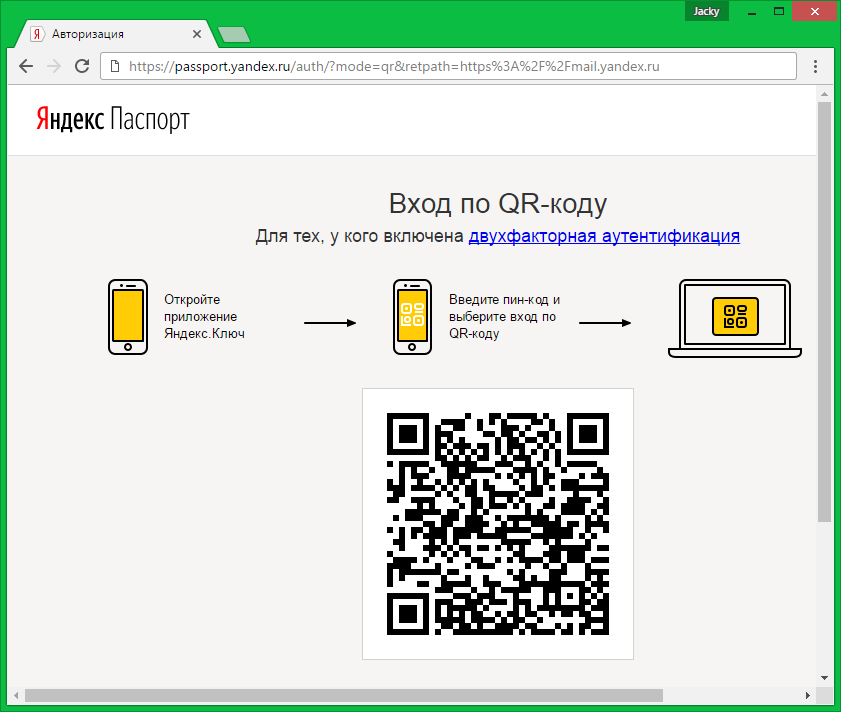
No Tela inicial interface contém uma lista de mensagens de correio recebidas. Por padrão, além desta seção, o seguinte também está disponível:
As mensagens excluídas não aparecerão no diretório inicial de correio. Na mesma página, você pode aplicar um filtro para exibir mensagens que correspondem a um dos três critérios:
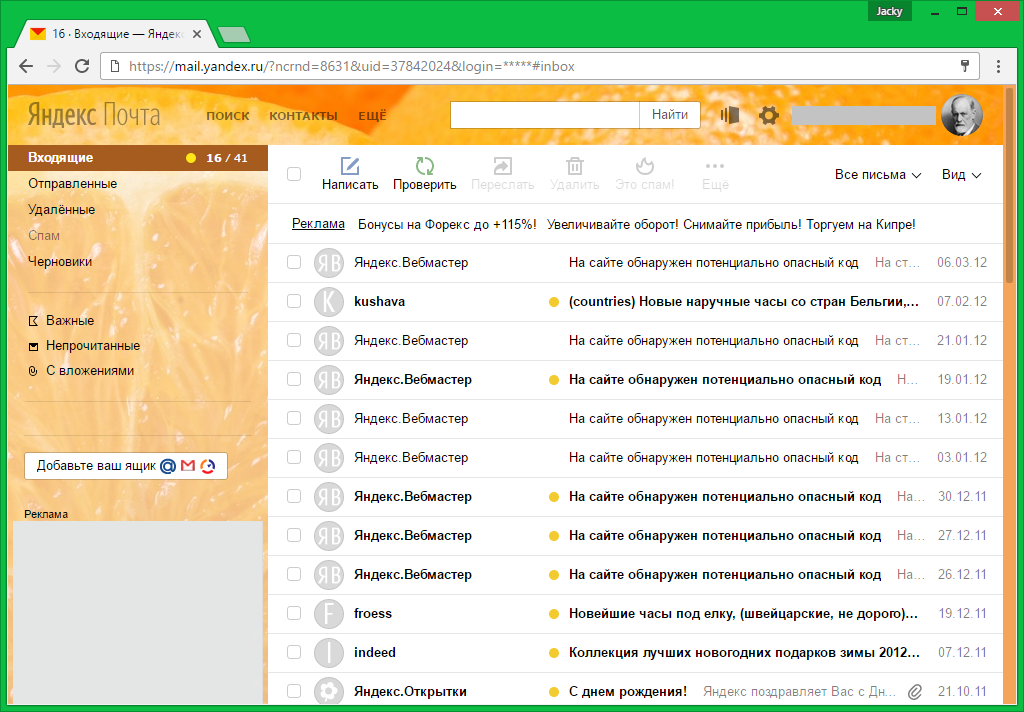
Usando o menu de navegação no lado esquerdo da página de e-mail, vá para a pasta "Itens excluídos". Toda a correspondência que você excluiu é salva aqui, se após excluir o botão "Limpar" não foi pressionado ao lado do número de entradas na cesta. Clique em uma mensagem para visualizá-la.
Não há outras maneiras de restaurar a correspondência. O suporte técnico de correio não pode visualizar e restaurar e-mails. Sites de terceiros e utilitários que oferecem funcionalidade semelhante são usados por cibercriminosos para obter senhas de caixas de correio. Não insira as informações da sua conta em serviços não relacionados ao Yandex.
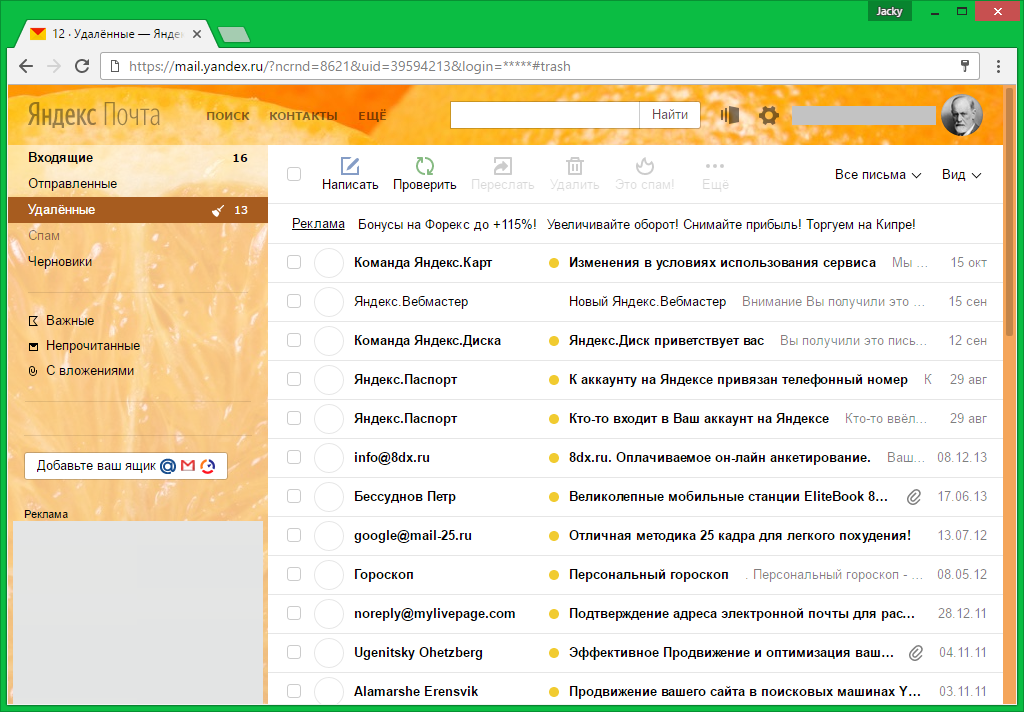
Observação! Os anexos contidos nas mensagens excluídas também estão disponíveis para recuperação.
Como você sabe, existem duas maneiras de trabalhar com correio - por meio da interface da web, quando todas as cartas estão no servidor, e por meio do programa cliente, que baixa todas as cartas para o computador local.
A vantagem do primeiro método é que você pode acessar seus e-mails de qualquer computador com conexão à Internet. A vantagem do segundo está associada à confiabilidade e disponibilidade armazenamento local- as cartas estarão disponíveis para você mesmo na ausência da Internet.
Também existe um método combinado no qual o cliente de e-mail é configurado para computador local... mas cópias das mensagens são deixadas no servidor de e-mail. Assim, o usuário pode usufruir dos benefícios de ambos os métodos.
No entanto, ao configurar, os usuários geralmente esquecem de marcar a caixa de seleção "deixar cópias das mensagens no servidor". Nesse caso, todas as cartas vão para as pastas locais do programa de e-mail e suas "duplicatas" são excluídas do servidor. Nesse caso, você pode continuar a usar o webmail, mas a caixa de correio ficará vazia.
Existe uma maneira de se recuperar acidentalmente correio remoto? Claro que sim.
Primeiro, você deve verificar qual protocolo você usa para baixar e-mail para pastas locais. o programa de e-mail pode ser configurado para receber mensagens via POP3 ou IMAP (definido ao criar um novo conta) Infelizmente, provavelmente você configurou o acesso ao e-mail usando o protocolo POP3, que é o padrão na maioria dos programas. Este protocolo é mais fácil de configurar, mas também tem menos recursos. Apesar de com o protocolo POP3 poder configurar o armazenamento de correio tanto no computador local como no servidor, não será possível recuperar correio com este protocolo: não pode sincronizar pastas. Portanto, a primeira coisa a fazer é alterar o tipo de conta de e-mail.
Para fazer isso, exclua a conta da caixa de correio (não tenha medo disso - todas as cartas permanecerão no lugar, apenas as configurações de recebimento / envio de novas cartas serão excluídas). Observe que é a conta da caixa de correio que precisa ser excluída:
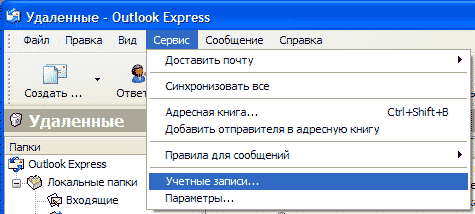
Selecione a caixa postal desejada. Se você tiver o único, aconselho que não o apague, mas altere seu nome e senha para acessar o e-mail. Ele não vai poder coletar a correspondência, mas a disponibilidade caixa de correio o salvará de perguntas desnecessárias além da medida de um programa de correio "intelectual". Não se esqueça de excluí-lo mais tarde. No entanto, quando você exclui uma única caixa de correio, nada de terrível pode acontecer.

Criamos uma nova conexão com sua caixa de correio, mas agora não por meio de POP3, mas por meio do protocolo IMAP.
Agora temos dois conjuntos de pastas - pastas de correio locais e pastas IMAP. qual conteúdo é sincronizado com o servidor. Selecione todas as letras em pastas locais e corte-as para a área de transferência (Ctrl + X) de pastas locais, após o qual inserimos na caixa de entrada da caixa de correio IMAP.
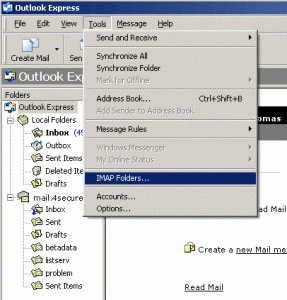
Bem, agora o processo de sincronização real começa. Sua duração depende do número de letras e da velocidade da conexão com a Internet.
Caixa de correio, para isso você precisa clicar no botão "Desbloquear" ou "Restaurar". A caixa de correio será restaurada, mas todas as informações armazenadas nela, incluindo cartas antigas não estará disponível. Esta opção é adequada para aqueles cujas caixas de correio foram bloqueadas pela administração devido ao não uso por um determinado tempo (3 meses no serviço mail.ru ou 6 meses em outro serviço).
Se a caixa de correio foi excluída por você ou outras pessoas que tinham uma senha para ela, faça uma solicitação à administração ou serviço Suporte ao usuário. Provavelmente, você será solicitado a inserir o nome e a senha da caixa de correio antiga para restaurá-la. Você pode devolver a caixa desta forma somente se menos de um mês se passou desde a exclusão. Usualmente, suporte técnico renderiza ajuda em caso de invasão não autorizada da caixa de correio, se a caixa de correio foi deliberadamente excluída pelo proprietário, então recuperação total não garanta.
Se a conta foi excluída ao excluir uma caixa de correio, a caixa de correio não pode ser restaurada. Neste caso, você pode criar nova conta com uma caixa de correio com o mesmo nome. Se três meses se passaram desde a exclusão da caixa de correio (durante este período, o nome da conta é considerado assumido), registre uma nova conta com o mesmo login. Se você descobrir que este nome já foi escolhido, embora mais de três meses tenham se passado, você só poderá criar uma caixa de correio com um novo nome de usuário. Se o login da antiga caixa de correio é muito caro para você, entre em contato com seu dono e peça sua conta.
Se você precisar restaurar seu e-mail Caixa de correio do Outlook(removido usando o cmdlet Get-RemovedMailbox), isso pode ser feito com o mesmo comando Windows PowerShell... Você pode restaurar uma caixa de correio dessa maneira apenas se ela foi excluída há menos de 30 dias.
Nenhum dos serviços de e-mail pode dar garantias de cem por cento para a recuperação de uma caixa de correio excluída, especialmente se passado um longo período. Esteja atento e cuide da segurança de sua correspondência. Pense antes de excluir sua caixa. Se você raramente usa o correio, certifique-se de que não deixe de usá-lo durante o tempo especificado no contrato do usuário.
Nota
Para restaurar uma caixa de correio, ao entrar em contato com a administração, você precisa saber todas as informações sobre a caixa de correio: login, senha, pergunta secreta e a resposta.
Recuperar e-mail excluído caixa, via de regra, ocorre após uma falha do sistema ou ações de terceiros, ocasionalmente - devido ao fato de o usuário acidentalmente ter apagado suas credenciais.
Instruções
Se você usa um dos serviços de correio da Internet, por exemplo, mail.ru, gmail ou outro, tente entrar em contato com o suporte técnico. Sujeito a certas condições, serviço o suporte técnico pode fornecer ajuda em recuperação controlo remoto caixa mas. Então, mail.ru restaura o acesso a caixa y dentro de trinta dias de sua remoção. Verdade, caixa irá recuperar vazio, todas as letras e informações contidas em caixa e antes da remoção, "restauração" não está sujeita.
O Gmail também recomenda que você consulte a Ajuda ou o Suporte Técnico, se necessário. restaurar controlo remoto correspondência caixa... No entanto, a assistência prática é técnica Apoio, suporte fornece em caso de invasão não autorizada e exclusão de e-mail caixa mas sem prometer uma restauração completa do correio caixa a, deliberadamente excluído pelo usuário.
Quando se trata de restauração postal caixa e Outlook, você pode tentar restaurá-lo usando o cmdlet Get-RemovedMailbox.
O cmdlet é Comando do Windows PowerShell para trabalhar com objetos. Get-RemovedMailbox permite que você veja controlo remoto e acessível para restaurar a postagem caixa e Outlook. No entanto, para "reanimar" o correio caixa e, desta forma, existem as seguintes restrições: caixa deve ser removido no máximo 30 dias atrás e deve ser removido usando o mesmo Get-RemovedMailbox.
Assim, a partir de hoje não existe cem por cento de garantias de recuperação de mensagens excluídas caixa mas. Resta apenas desejar: cuidado!
Vídeos relacionados
Enfrente a necessidade de restaurar uma caixa de correio excluída caixa qualquer usuário pode, independentemente de seu nível de experiência. Os sistemas mais populares de prestação de serviços postais são Yandex, Google e Mail.ru.

Instruções
Se vocês removido minha caixa de correio com sua própria mão. Vale lembrar que quando cadastro postal caixa, ao mesmo tempo, uma conta é registrada no sistema correspondente. Para restaurar caixa de correio remota, faça login em sua conta e encontre o item "criar caixa de correio". No entanto, deve-se notar que restaurar o conteúdo do e-mail caixa será impossível.
Se você excluiu não apenas sua caixa de correio, mas também toda a sua conta, terá que se registrar novamente no sistema. Nome conta excluída geralmente considerado empregado por três meses. Por esse motivo, você não poderá se registrar em seu no nome Neste momento. Se depois desse tempo, seu o endereço não será ocupada por nenhum usuário de terceiros, você terá a oportunidade de registrar novamente a caixa de correio em seu próprio nome.
Além disso, a caixa de correio pode ser excluída devido ao seu não uso durante o período (em média sua duração é de 3 a 6 meses), estipulado no contrato de usuário. Para restaurar a caixa de correio, neste caso, entre em contato com o suporte técnico do sistema que fornece o serviço.
Freqüentemente, o motivo para deletar e-mails caixa pode servir enviando Spam e mensagens virais de seu endereço de e-mail. Isso geralmente acontece se o seu correspondência invasores obtiveram acesso. Neste caso, o sistema blocos ou apaga sua caixa de correio. Para resolver esse problema, entre em contato com suporte técnico, que ajudará na recuperação de seu e-mail caixa.
Nota
É importante lembrar todas as informações que você forneceu ao registrar sua caixa de correio, incluindo a pergunta de segurança e sua resposta. Essa informação, em alguns serviços de correio, pode ser necessário restaurar sua caixa de correio.
Origens:
Ao trabalhar com programas de correioé muito importante lembrar as senhas porque o seu o email- esta não é apenas a informação nele contida sobre a correspondência, mas também a chave para muitas de suas contas em vários sites.

Você vai precisar
Instruções
Se você esqueceu senha no Outlook, use ferramentas de descriptografia de terceiros. Isso se deve à política de segurança do gerenciador de e-mail, o armazenamento dos dados de login em um formato não criptografado pode simplesmente levar à perda de dados ou da caixa de correio se alguém precisar. Também no Outlook existe a função de lembrar a senha, desabilitando a qual você terá que inserir os dados manualmente. Nesse caso recuperação de senha não será possível, a menos que esta função tenha sido usada anteriormente.
Baixe Outlook Password Recovery para o seu computador. Instale-o após verificar a existência de vírus. Tenha cuidado ao instalar terceiros Programas para trabalhar com e-mails e senhas - sempre baixe-os dos sites oficiais dos desenvolvedores, pois alguns deles podem ser usados por cibercriminosos para roubar contas e caixas de correio. É melhor usar o Norton para verificar esses programas. segurança da Internet porque possui um plug-in embutido para verificar a confiabilidade do software instalado, com base nas estatísticas de seu uso.
Se você apagou acidentalmente todos os seus e-mails recebidos, não se desespere. Embora nem sempre seja possível restaurar o conteúdo da pasta, vale a pena tentar, pois as chances de retorno das mensagens são bastante elevadas.
Patrocinado pela veiculação da P&G Artigos sobre o tema "Como recuperar a caixa de entrada" Como recuperar cartas excluídas de uma caixa de correio Como inserir cartões postais em uma carta Como ler as cartas recebidas
Instruções
Outras notícias relacionadas:
Você excluiu uma mensagem de sua caixa de entrada de e-mail e precisa dela novamente. Nem sempre é possível restaurá-lo, mas vale a pena tentar. Existem várias maneiras de restaurá-lo. Patrocinado pela veiculação da P&G Artigos sobre o tema "Como encontrar uma carta excluída" Como
Esvaziar uma caixa de entrada de e-mail manualmente, mensagem por mensagem, é uma tarefa tediosa, especialmente se houver muitas delas. É muito mais conveniente realizar esta operação automaticamente. A interface da web de quase todos os serviços postais está equipada com uma função correspondente. Patrocinado pela veiculação de artigos da P&G sobre o tema "Como
Todos os dias, muitas cartas chegam ao nosso e-mail: contatos de negócios e amigos, parabéns pelas férias, notificações sobre as próximas vendas e promoções. Ao classificar rapidamente as mensagens recebidas em sua caixa de correio, é fácil cometer um erro e enviar itens não lidos ou importantes para a Lixeira
Via de regra, o volume de uma caixa de correio fornecida aos usuários por vários serviços de correio, inclusive pagos, é limitado. Portanto, as já lidas, bem como as cartas desnecessárias por eles (usuários), são movidas para a pasta "Lixeira" ou "Itens Excluídos". Mas e se você apagou a carta por engano?
A interface de qualquer caixa de correio (incluindo o serviço Mail.Ru) é aproximadamente a mesma e contém as pastas: "Caixa de entrada", "Caixa de saída", "Rascunhos", "Spam", "Lixeira". Onde olhar mensagens apagadas? Patrocinado pela publicação de artigos da P&G sobre "Como recuperar mensagens no correio" Como recuperar
Se você descobrir que cartas muito importantes foram excluídas de sua caixa de correio por qualquer motivo, não desanime. Aproveitando servidor de e-mail Mail.Ru, você pode tentar recuperar e-mails excluídos. Patrocinado pela veiculação da P&G Artigos sobre "Como recuperar e-mails no correio" Como excluir
| Artigos relacionados: | |
|
Proteção contra usuários internos e vazamento de informações
Pesquisas recentes em segurança da informação, por exemplo ... FastStone Image Viewer - Software gratuito de edição e visualização de imagens
Igor. Atualização: 22 de abril de 2019. Olá querido ... Como fazer uma captura de tela de uma página
Vamos ver como uma captura de tela realmente se parece ... | |